Bagaimana cara selalu menyisipkan baris kosong di bawah daripada di atas di Excel?
Seperti yang kita ketahui bersama, saat memasukkan baris kosong ke dalam lembar kerja, baris kosong akan selalu disisipkan di atas baris atau sel yang dipilih. Namun, terkadang, Anda mungkin perlu menyisipkan baris di bawah sel atau baris yang dipilih. Bagaimana Anda bisa menyelesaikan pekerjaan ini di Excel?
Selalu masukkan baris kosong di bawah, bukan di atas dengan kode VBA
Selalu masukkan baris kosong di bawah, bukan di atas dengan kode VBA
Artikel ini, saya akan berbicara tentang memasukkan baris kosong di bawah sel atau baris yang dipilih dengan mengklik tombol. Silakan lakukan dengan langkah-langkah berikut:
1. Tahan ALT + F11 kunci, dan itu membuka Microsoft Visual Basic untuk Aplikasi jendela.
2. Lalu klik Menyisipkan > Modul, dan tempelkan makro berikut di Jendela Modul.
Kode VBA: Selalu masukkan baris kosong di bawah, bukan di atas
Sub InsertRowDown()
'Updateby Extendoffice
Dim xRg As Range
On Error Resume Next
Application.ScreenUpdating = False
Set xRg = ActiveCell.Offset(1, 0)
xRg.EntireRow.Select
Selection.Insert Shift:=xlDown
Selection.ClearFormats
Application.ScreenUpdating = True
End Sub

3. Kemudian, simpan dan tutup jendela kode ini. Selanjutnya silahkan klik Menyisipkan > bentuk > empat persegi panjang, lihat tangkapan layar:
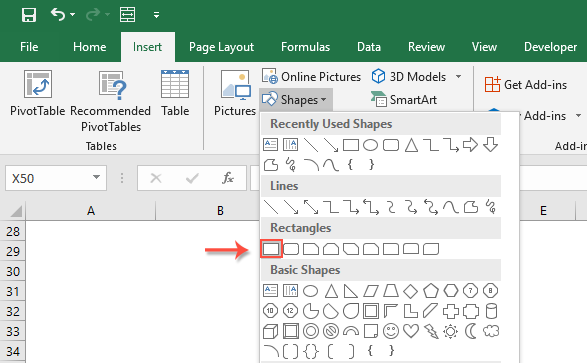
4. Kemudian, gambar tombol persegi panjang dengan menyeret kursor dan format sesuai kebutuhan. Lihat tangkapan layar:

5. Setelah memformatnya sesuai kebutuhan Anda, klik kanan, lalu pilih Tetapkan Makro opsi, lihat tangkapan layar:

6. di Tetapkan Makro kotak dialog, pilih nama makro yang baru saja Anda sisipkan dari Nama makro kotak daftar, lihat tangkapan layar:

7. Lalu klik OK untuk menutup kotak dialog. Sekarang, ketika Anda mengklik sel mana pun, lalu mengklik tombol, baris kosong akan disisipkan di atas sel yang dipilih seperti yang ditunjukkan demo di bawah ini:
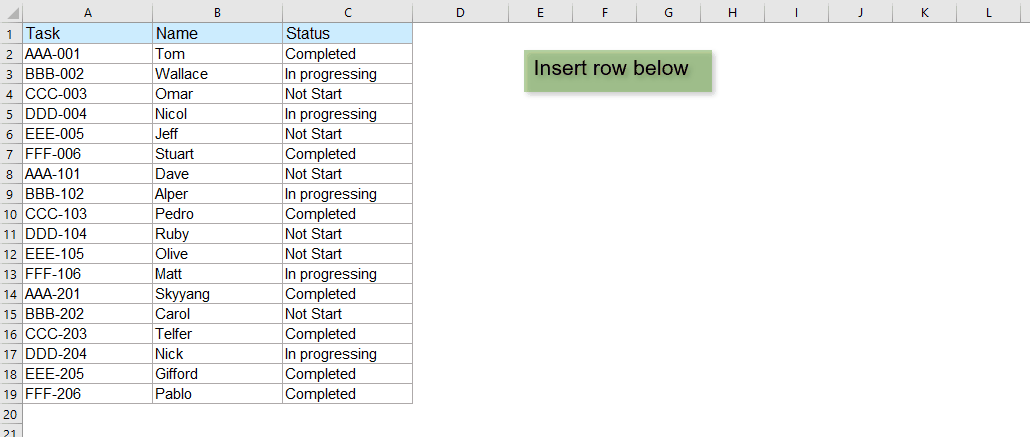
Artikel sisipkan baris yang lebih relatif:
- Salin Dan Sisipkan Baris Beberapa Kali Atau Gandakan Baris X Kali
- Dalam pekerjaan Anda sehari-hari, pernahkah Anda mencoba menyalin satu baris atau setiap baris dan kemudian menyisipkan beberapa kali di bawah baris data saat ini di lembar kerja? Misalnya, saya memiliki berbagai sel, sekarang, saya ingin menyalin setiap baris dan menempelkannya 3 kali ke baris berikutnya seperti gambar berikut yang ditampilkan. Bagaimana Anda bisa menangani pekerjaan ini di Excel?
- Sisipkan Baris Kosong Saat Nilai Berubah Di Excel
- Misalkan Anda memiliki berbagai data, dan sekarang Anda ingin menyisipkan baris kosong di antara data ketika nilai berubah, sehingga Anda dapat memisahkan nilai yang sama berurutan dalam satu kolom seperti yang ditunjukkan tangkapan layar berikut. Pada artikel ini, saya akan berbicara tentang beberapa trik bagi Anda untuk mengatasi masalah ini.
- Sisipkan Beberapa Baris Atau Kolom Dengan Cepat Di Google Sheets
- Artikel ini, saya akan memperkenalkan cara mudah untuk memasukkan beberapa baris atau kolom kosong di lembar google.
- Sisipkan Baris Kosong Di Atas Teks Tertentu Di Excel
- Saat Anda mengerjakan worksheet, pernahkah Anda mencoba memasukkan baris kosong di atas teks tertentu dalam sebuah kolom? Misalnya, ada beberapa nama di kolom A, sekarang, saya ingin memasukkan baris kosong di atas sel yang berisi nama "Mike" seperti gambar kiri yang ditampilkan, mungkin, tidak ada cara langsung bagi Anda untuk menyelesaikan tugas ini di Excel . Artikel ini, saya akan berbicara tentang beberapa trik bagus untuk menangani pekerjaan ini di Excel.
Alat Produktivitas Kantor Terbaik
Kutools for Excel Memecahkan Sebagian Besar Masalah Anda, dan Meningkatkan Produktivitas Anda hingga 80%
- Bilah Formula Super (dengan mudah mengedit beberapa baris teks dan rumus); Membaca Tata Letak (membaca dan mengedit sel dalam jumlah besar dengan mudah); Tempel ke Rentang yang Difilter...
- Gabungkan Sel / Baris / Kolom dan Menyimpan Data; Pisahkan Konten Sel; Gabungkan Baris Duplikat dan Jumlah / Rata-rata... Mencegah Sel Duplikat; Bandingkan Rentang...
- Pilih Duplikat atau Unik Baris; Pilih Baris Kosong (semua sel kosong); Temukan Super dan Temukan Fuzzy di Banyak Buku Kerja; Pilih Acak ...
- Salinan Tepat Beberapa Sel tanpa mengubah referensi rumus; Buat Referensi Otomatis ke Beberapa Lembar; Sisipkan Poin, Kotak Centang, dan lainnya ...
- Favorit dan Sisipkan Rumus dengan Cepat, Rentang, Grafik dan Gambar; Enkripsi Sel dengan kata sandi; Buat Milis dan mengirim email ...
- Ekstrak Teks, Tambahkan Teks, Hapus berdasarkan Posisi, Hapus Space; Membuat dan Mencetak Subtotal Paging; Konversi Konten Antar Sel dan Komentar...
- Filter Super (simpan dan terapkan skema filter ke sheet lain); Penyortiran Lanjutan menurut bulan / minggu / hari, frekuensi dan lainnya; Filter Khusus dengan huruf tebal, miring ...
- Gabungkan Workbooks dan WorkSheets; Gabungkan Tabel berdasarkan kolom kunci; Pisahkan Data menjadi Beberapa Lembar; Konversi Batch xls, xlsx dan PDF...
- Pengelompokan Tabel Pivot menurut nomor minggu, hari dalam seminggu dan banyak lagi ... Tampilkan Sel yang Tidak Terkunci dan Terkunci dengan warna berbeda; Sorot Sel Yang Memiliki Rumus / Nama...

- Aktifkan pengeditan dan pembacaan tab di Word, Excel, PowerPoint, Publisher, Access, Visio, dan Project.
- Buka dan buat banyak dokumen di tab baru di jendela yang sama, bukan di jendela baru.
- Meningkatkan produktivitas Anda sebesar 50%, dan mengurangi ratusan klik mouse untuk Anda setiap hari!
